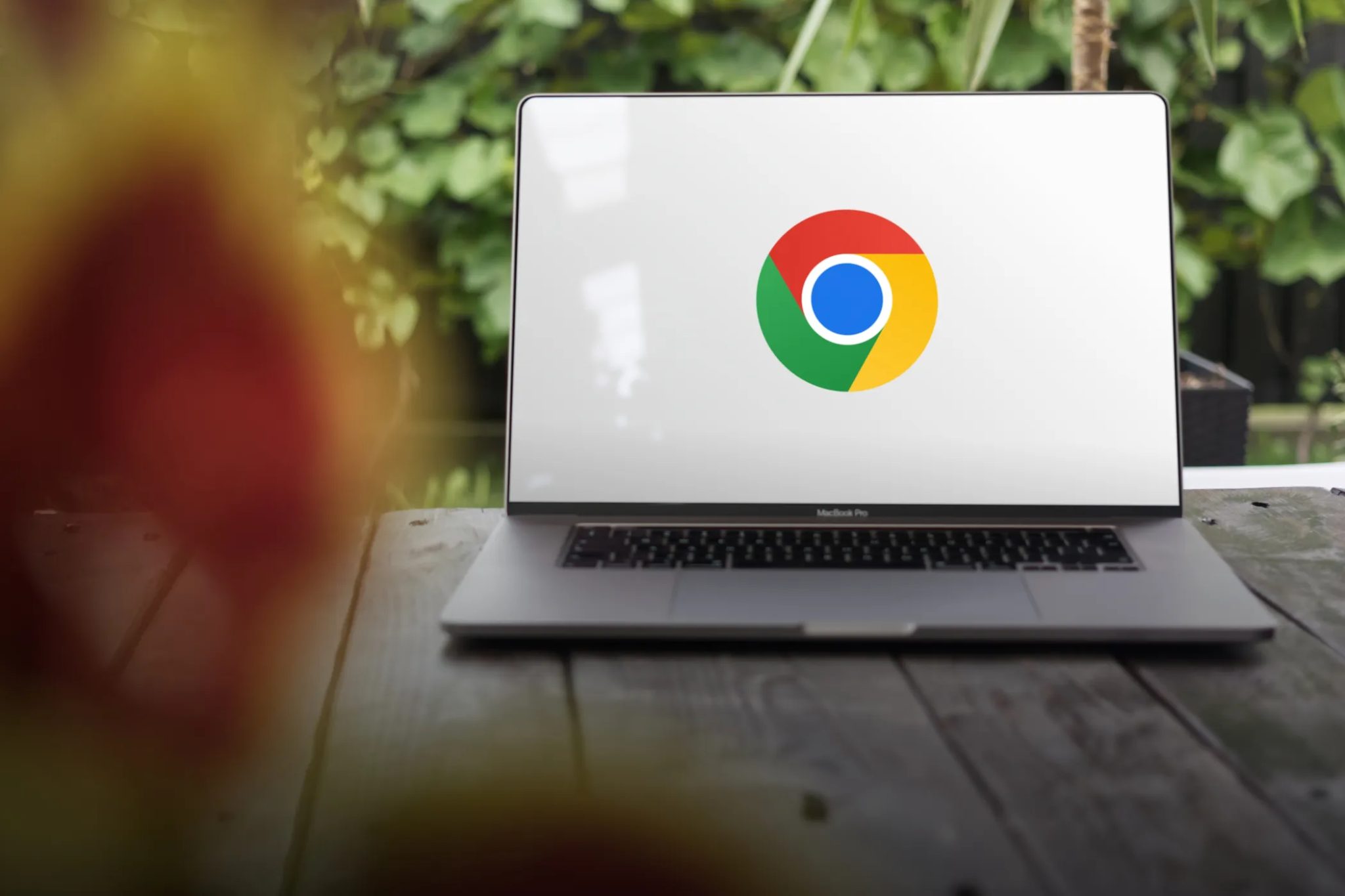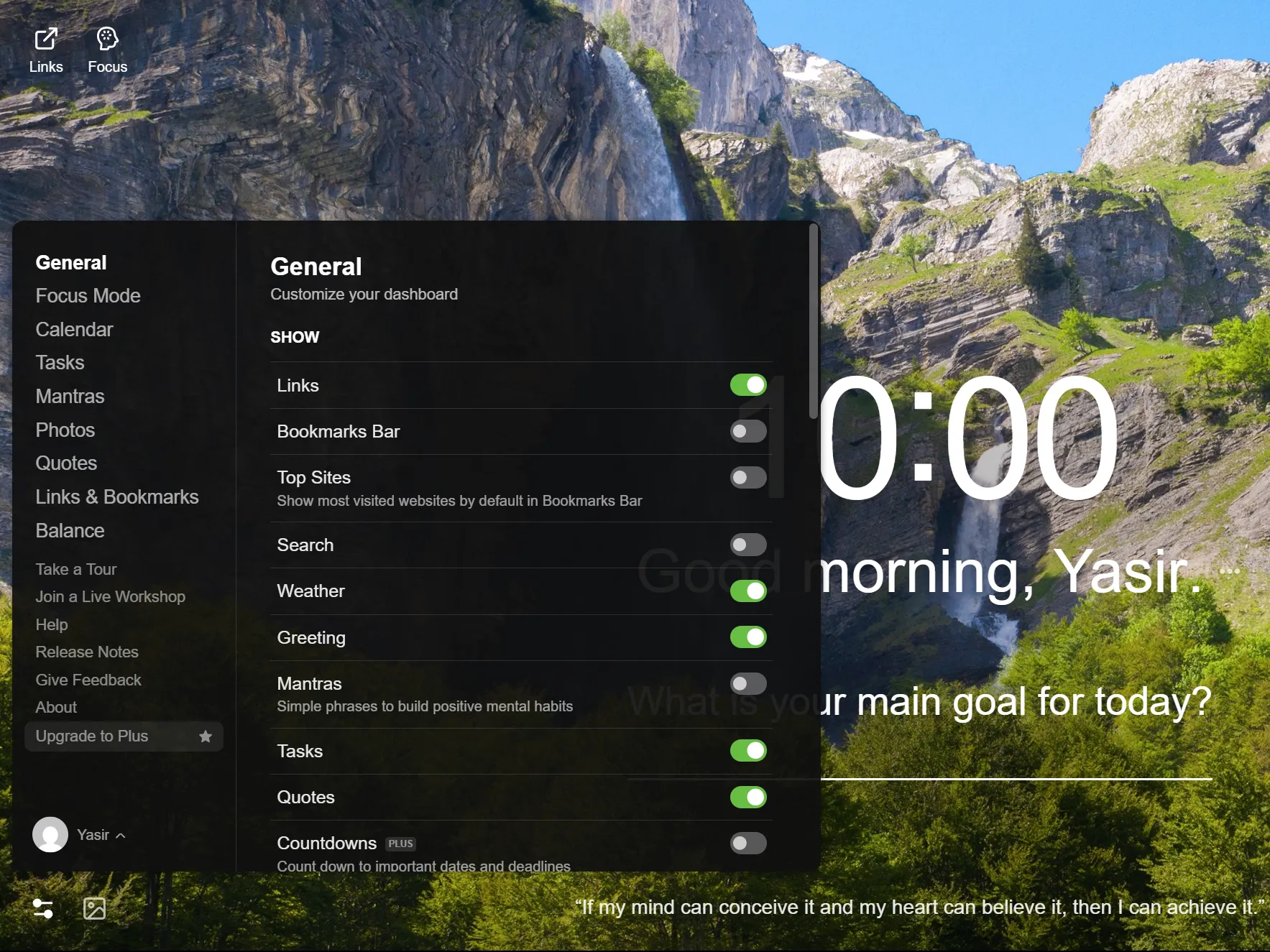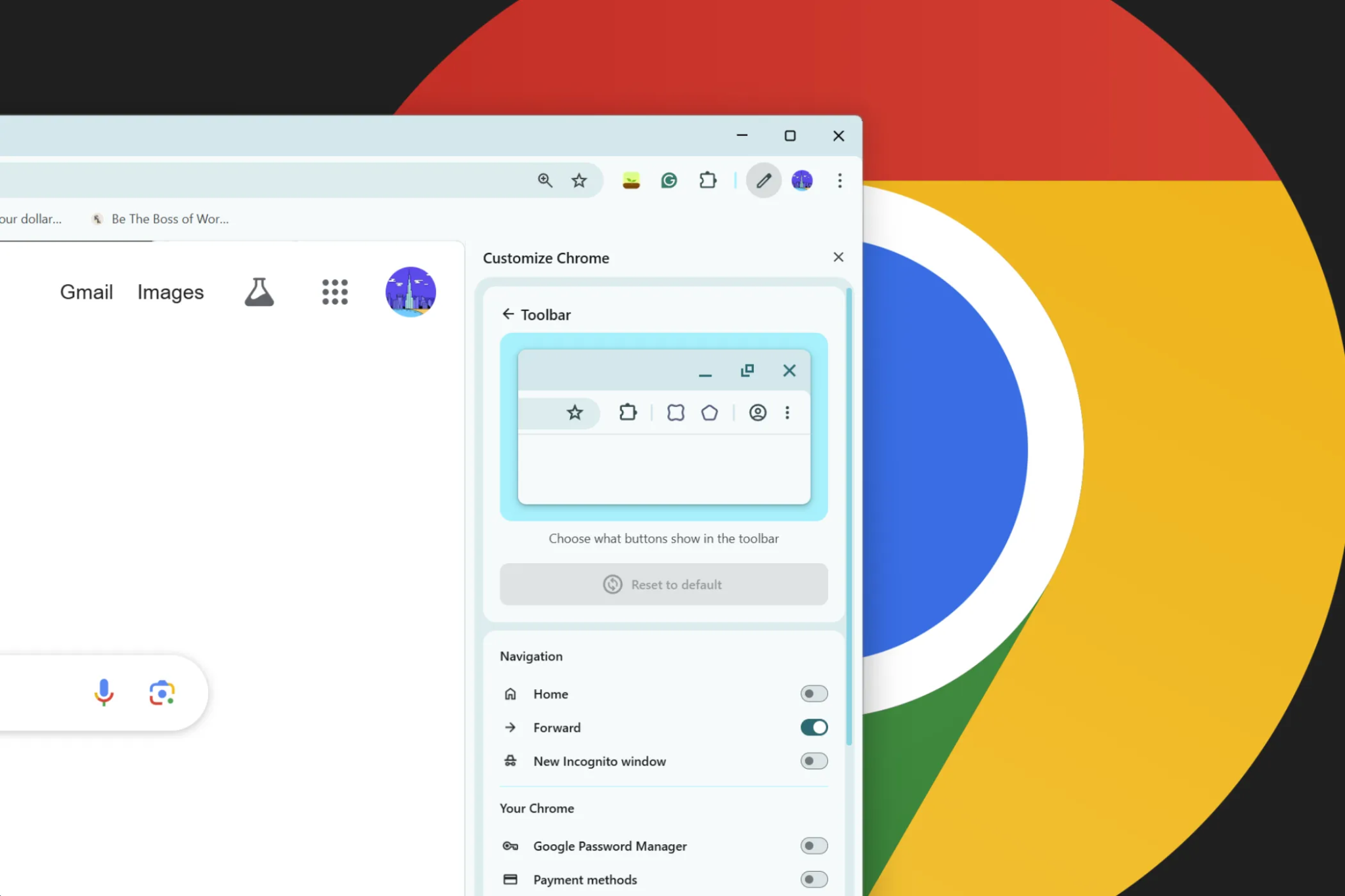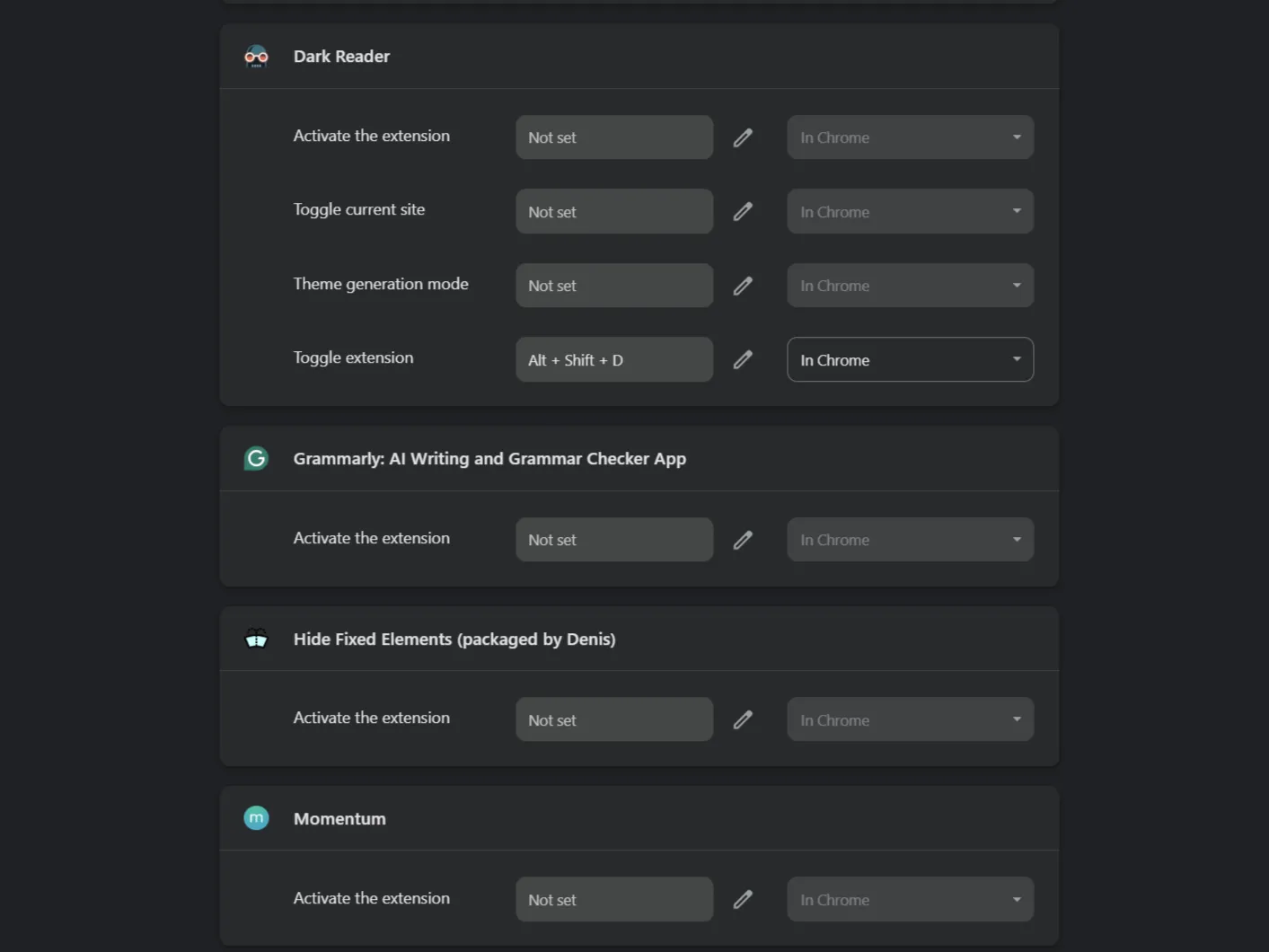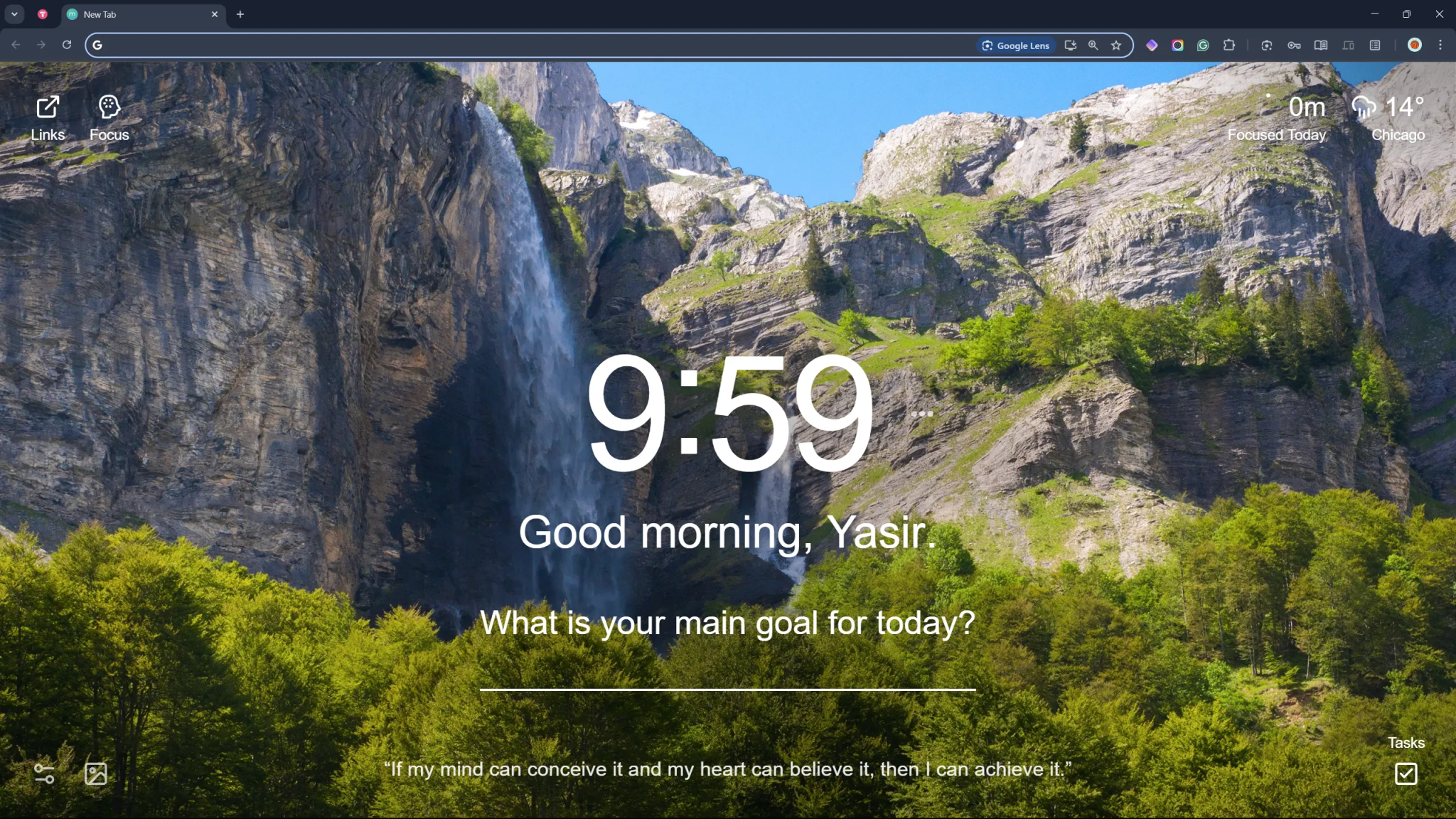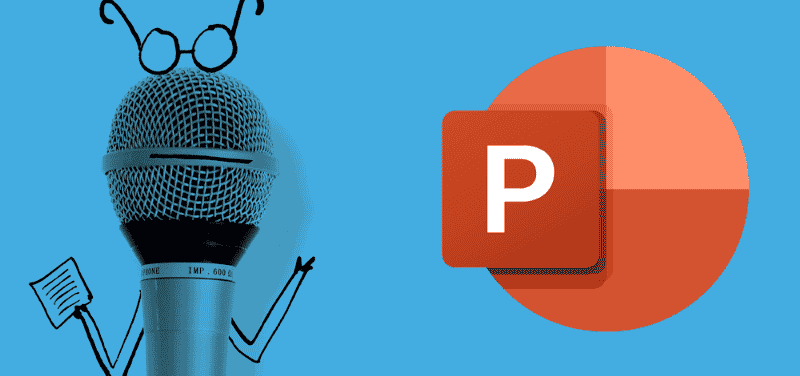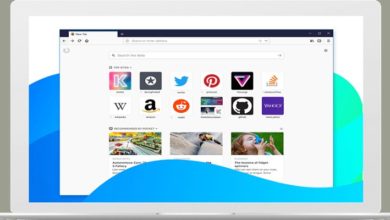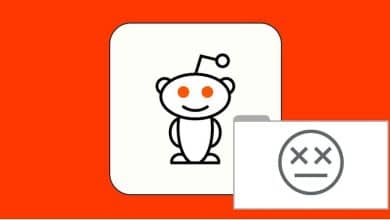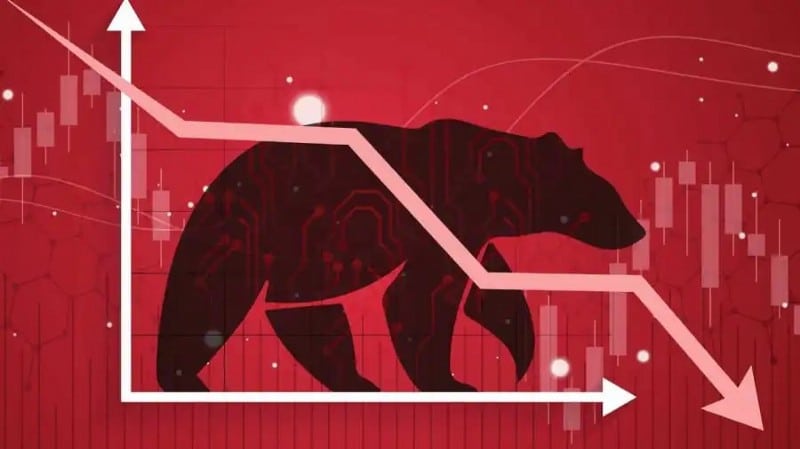أحد الجوانب التي أكرهها في متصفح Google Chrome هو تحوله البطيء إلى فوضى على الشاشة، حيث تتنافس علامات التبويب والإضافات والعناصر المرئية على المساحة. إليكم المشكلة: لا أريد التوقف عن استخدام Chrome، لذلك قمت بتقليل الفوضى وحوّلته إلى متصفح بسيط ومختصر.
روابط سريعة
هذه الإضافات ساعدتني في تبسيط متصفح Chrome إلى الأساسيات
الضوضاء البصرية في المتصفحات ليست مجرد أمر مزعج، بل إنها تخرب الإنتاجية بشكل فعال. تلك الألوان الزاهية والإشعارات والعناصر المشتتة تتنافس باستمرار على جذب انتباهك عندما تحاول التركيز. لقد لاحظت أن تركيزي ينخفض بشكل كبير عندما يشبه متصفحي ميدان Times Square، مع إعلانات تومض ونوافذ منبثقة تطالب باهتمامي.
بعد اختبار العديد من الإضافات، قمت بتقليلها إلى مجموعة أساسية حولت Chrome إلى مساحة عمل هادئة بالنسبة لي. أولاً، قمت بتثبيت Hide Fixed Elements، والتي تزيل أي أجزاء مشتتة للانتباه من مواقع الويب التي أزورها بانتظام. لم أعد أرى تلك اللافتات المستمرة “اشترك الآن” وأيقونات وسائل التواصل الاجتماعي العائمة.
لإدارة الإشارات المرجعية وعلامات التبويب، تحولت إلى Toby. يقوم بتنظيم كل شيء في مجموعات، بدلاً من صف فوضوي من علامات التبويب الصغيرة وغير المميزة التي تمتد عبر الجزء العلوي من المتصفح. كما أنه يغير صفحة علامة التبويب الجديدة إلى منظم إشارات مرجعية مرئي، على الرغم من أنني لم يعجبني ذلك وقمت بإيقاف تشغيل هذه الميزة المحددة.
بدلاً من إخفاء المواقع التي أزورها بشكل متكرر في القوائم المنسدلة في المجلدات على شريط الإشارات المرجعية، أقوم الآن بتنظيمها حسب المشروع أو الفئة. لقد أنشأت مجموعات محددة في Toby لجوانب مختلفة من عملي. تحتوي مجموعة “الكتابة” الخاصة بي على جميع الأدوات التي أستخدمها بانتظام. عندما أكون مستعدًا للكتابة، أنقر على أيقونة Open tabs، ويتم تشغيل كل ما أحتاجه مرة واحدة.
هناك الكثير من إضافات Chrome الرائعة لإدارة علامات التبويب الأخرى التي يمكنك تجربتها أيضًا. أوصي بتجربة عدد قليل للعثور على الإضافة التي تبدو الأكثر سهولة بالنسبة لكيفية تنظيم عملك عبر الإنترنت بشكل طبيعي.
بالحديث عن صفحات علامات التبويب الجديدة، استبدلت صفحة Chrome الافتراضية بـ Momentum. تعرض صورة لمنظر طبيعي، وتحية بسيطة، وتركيز رئيسي واحد فقط لليوم. لا توجد مقالات مقترحة أو مواقع تمت زيارتها مؤخرًا لإبعادي عن المسار – مجرد نقطة بداية نظيفة وهادفة لكل جلسة تصفح.
تعمل هذه الإضافات معًا لإنشاء تجربة خالية من التشتيت. الاتساق البصري بينها مهم – عندما تشترك جميعًا في فلسفة بسيطة، وضع القراءة ومدير علامات التبويب والسمة، لا يحتاج عقلك إلى إعادة التكيف باستمرار مع البيئات المرئية المختلفة.
تعديلات قمت بإجرائها على Chrome
في حين أن الإضافات قد أرست الأساس لإعداداتي البسيطة، فإن إعدادات Chrome المضمنة توفر أيضًا طرقًا لتقليل الفوضى في تجربة التصفح. هذه التعديلات الأصلية تكمل اختياراتي للإضافات للحصول على بيئة خالية من التشتيت حقًا.
أولاً، قمت بإضافة مظهر بسيط لـ Chrome. لقد خصصت مظهر Chrome من اللوحة الجانبية ليتبع ألوان الجهاز والمظهر الخاص بي. وقد استبدل هذا علامات التبويب الضخمة والعناوين الساطعة بألوان باهتة.
بعد ذلك، أعطيت الأولوية لأزرار أزرار شريط أدوات Google Chrome الأساسية التي أستخدمها بالفعل. لقراءة المقالات، أعتمد على “وضع القراءة” (Reader View) في Chrome. فهو يزيل الأشرطة الجانبية والإعلانات والعناصر البراقة، ويترك النص فقط. كما أنه يوفر خيارات تخصيص لحجم الخط وتباعد الأسطر ولون الخلفية.
يعد “وضع القراءة” (Reading Mode) و “قائمة القراءة” (Reading List) ميزاتي المفضلة لحفظ المقالات لقراءتها لاحقًا. إلى جانب ذلك، أدى إخفاء شريط الإشارات المرجعية إلى توفير بعض المساحة الرأسية، حيث أن Toby يتعامل مع هذه الوظيفة بشكل أفضل على أي حال. ولكن، للوصول إلى الإشارات المرجعية التي قمت بحفظها، يمكنك استخدام اختصار Chrome Ctrl + Shift + B لإظهار الشريط أو إخفائه مؤقتًا عند الحاجة.
تعتبر اختصارات لوحة المفاتيح المخصصة مفيدة أيضًا لاستبدال النقر فوق الأزرار إذا لم تقم بتثبيت بعض الإضافات. يتيح لك Chrome://extensions/shortcuts تعيين مجموعات مفاتيح مخصصة لأي إجراء إضافة. لقد قمت بتعيين Ctrl + T لفتح لوحة معلومات Toby الخاصة بي.
الوضع المظلم مهم جدًا أيضًا لراحة التصفح في المساء. بالإضافة إلى تبديل مظهر Chrome الداكن المدمج، هناك ميزة إضافية للوضع الداكن مخفية في Google Chrome. Enable force dark هو أحد علامات Google Chrome، مما يعني أنه خيار تجريبي يمكن إزالته في أي وقت. ومع ذلك، تم إطلاق هذه العلامة بالذات لأول مرة حوالي عام 2019 وظلت نشطة منذ ذلك الحين. في الواقع، أبلغ موقعنا لأول مرة عن enable force dark في عام 2019. تعمل نفس العلامة أيضًا مع Google Chrome على Android.
لقد بحثت عن “الوضع المظلم” على chrome://flags/ وقمت بتمكين Auto Dark Mode for Web Contents من الميزات التجريبية. يطبق هذا الوضع الداكن حتى على المواقع التي لا تحتوي على مظاهر داكنة أصلية، ويخلق إضاءة متسقة عبر تجربة التصفح.
يجب عليك استخدام نفس نظام تباعد النصوص على مستوى النظام من خلال إعدادات “إمكانية الوصول”. على الرغم من أنه ليس تعديلًا خاصًا بـ Chrome، إلا أن تعيين “مقياس عرض Windows” على النسبة المئوية الموصى بها يمكن أن يجعل كل محتوى المتصفح أكثر قابلية للقراءة.
عيوب إعداد Chrome البسيط: تحديات يجب مراعاتها
على الرغم من حماسي لتجربتي السلسة مع Chrome، واجهت بعض القيود. فمثل أي مشروع تخصيص، هناك مقايضات. لقد قضيت ساعات في تعديل الإعدادات واختبار الإضافات، ولكن بعض مواقع الويب لا تزال معطلة في ظل إعدادي البسيط، مما يضطرني إلى تعطيل أجزاء من النظام مؤقتًا.
يخلق الوضع المظلم معظم مشكلات التوافق المتكررة. عند استخدام الوضع المظلم الإجباري التجريبي من Chrome، تعرض بعض مواقع الويب نصًا غير قابل للقراءة أو صورًا مقلوبة بشكل غريب. غالبًا ما تعرض بعض المواقع نصًا داكنًا على خلفيات مظلمة حديثًا، مما يجعل المعلومات غير مرئية تقريبًا. لحل هذه المشكلة، يمكنك أيضًا تجربة إضافة Dark Reader لـ Chrome.
لقد فاجأتني تأثيرات الأداء أيضًا. في حين أن إزالة العناصر المرئية يجب أن تحسن نظريًا سرعة Chrome، إلا أن الإضافات تضيف حمل معالجة يعاكس هذه المكاسب. يمكنك تحسين Google Chrome بحيث يتم تشغيله بسرعة فائقة إذا واجهت تباطؤًا بعد تطبيق تعديلات مماثلة، ولكنه عمل موازنة.
تتعطل اختصارات لوحة المفاتيح الخاصة بي أحيانًا أيضًا. يمكن لمواقع الويب التي تم تنفيذها باستخدام اختصارات فريدة تجاوز أوامر Chrome المعينة. هذا يخلق تناقضات حيث يؤدي Ctrl + T أحيانًا إلى إجراء مختلف تمامًا اعتمادًا على الموقع الذي أزوره.
على الرغم من هذه المضايقات، ما زلت أعتقد أن فوائد إعداد Chrome البسيط تفوق العيوب. إن مشكلة التوافق العرضية أو خطوة استكشاف الأخطاء وإصلاحها الإضافية هي ثمن زهيد يجب دفعه مقابل التركيز المحسن والضوضاء المرئية المخفضة التي أستمتع بها خلال معظم وقت التصفح.